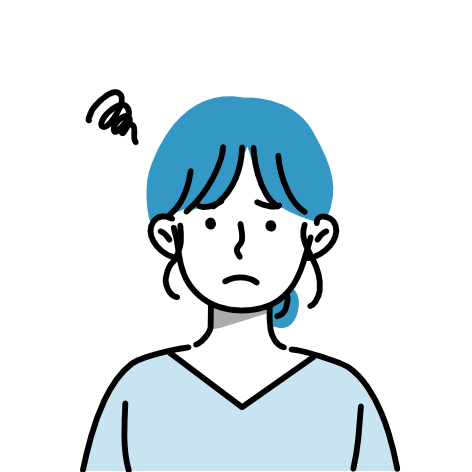
DMMビットコインのスマホアプリで仮想通貨を買いたいのですが、操作方法がわかりません。入金方法から詳しく教えてください!
まだDMMビットコインの口座を持っていない人は「【最短即日】DMMビットコインで口座開設する方法をわかりやすく解説」の記事を参考にしながら開設しましょう。
はじめて仮想通貨を買うときは、わからないことばかりで不安になりますよね。
特にDMMビットコインは、スマホアプリのモードが2種類から選べたり、機能が豊富だったりと迷ってしまう方は多いでしょう。
そこで今回は、DMMビットコインで仮想通貨を購入する方法を4ステップに分けて詳しく解説します。
成行注文や指値注文だけでなく、BitMatch注文の方法も解説するのでぜひ参考にしてください。

今回は代表的な銘柄であるイーサリアムを購入しますが、他の銘柄でも手順は同じです。
※時期によって画面が多少異なる可能性があります。
目次
【DMMビットコイン】仮想通貨の買い方4ステップ
DMMビットコインでは、以下の4ステップで仮想通貨を購入できます。
- DMMビットコインの口座を開設
- DMMビットコインに日本円を入金
- DMMビットコインアプリのモードを選択
- DMMビットコインで仮想通貨を購入

ひとつずつ、詳しく解説します!
すでに日本円の入金まで済んでいる方は「ステップ4:DMMビットコインで仮想通貨を購入」の手順に進んでOKです。こちらをクリックすると飛べます。
【仮想通貨の買い方:ステップ1】DMMビットコインの口座を開設
DMMビットコインで仮想通貨を購入するには、仮想通貨取引所の口座開設が必要です。
完全無料&最短即日で作れるので、まだ口座を持っていない方は開設しましょう!
口座開設の方法は「【最短即日】DMMビットコインで口座開設する方法をわかりやすく解説」の記事で詳しく解説しています。

自宅で簡単に開設できますよ〜!
【仮想通貨の買い方:ステップ2】DMMビットコインに日本円を入金
口座開設が完了したら、仮想通貨を購入するための資金としてDMMビットコインに日本円を入金します。
DMMビットコインのスマホアプリにログインして、トップ画面を表示させましょう。
「STモード」の場合は以下のトップ画面になるので、右下の「入金」をタップします。
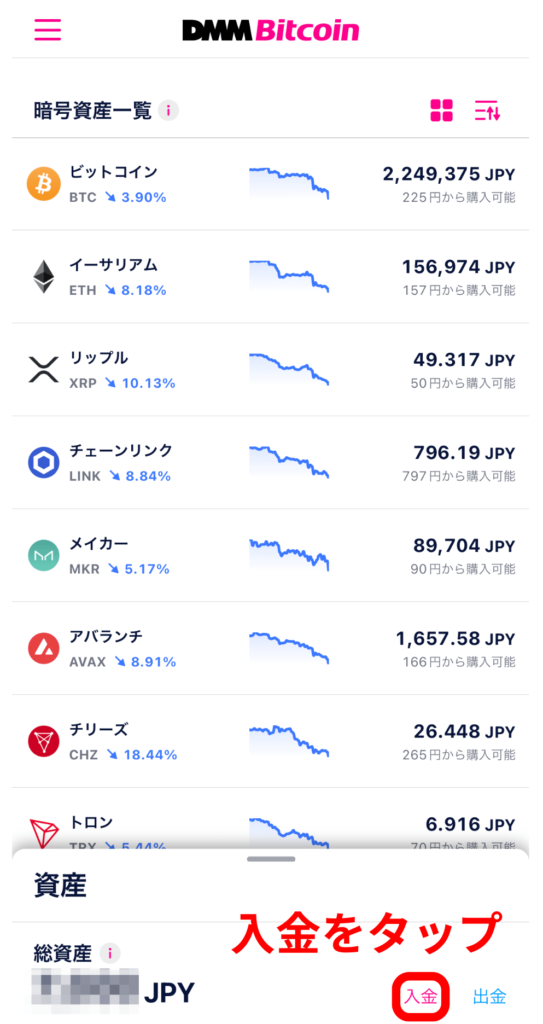
「EXモード」の場合は以下のトップ画面になるので「入出金」をタップします。

続いて、入金方法を「クイック入金」または「振込入金」から選択します。それぞれの違いは以下をご覧ください。
| 入金方法 | 入金手数料 | 最低入金額 | 入金反映時間 |
|---|---|---|---|
| クイック入金 | 無料 | 5,000円 | 即時反映 |
| 振込入金 | 無料※ | 制限なし | 順次反映 (最短5分) |
どちらの手順も解説するので、お好きな方を参考にしてください。
クイック入金の方法はこちらをクリック
振込入金の方法はこちらをクリック
入金方法1:クイック入金
クイック入金は、24時間リアルタイムで入金できるサービスです。
入金方法から「クイック入金」を選んでタップします(モードによって画面が異なります)。
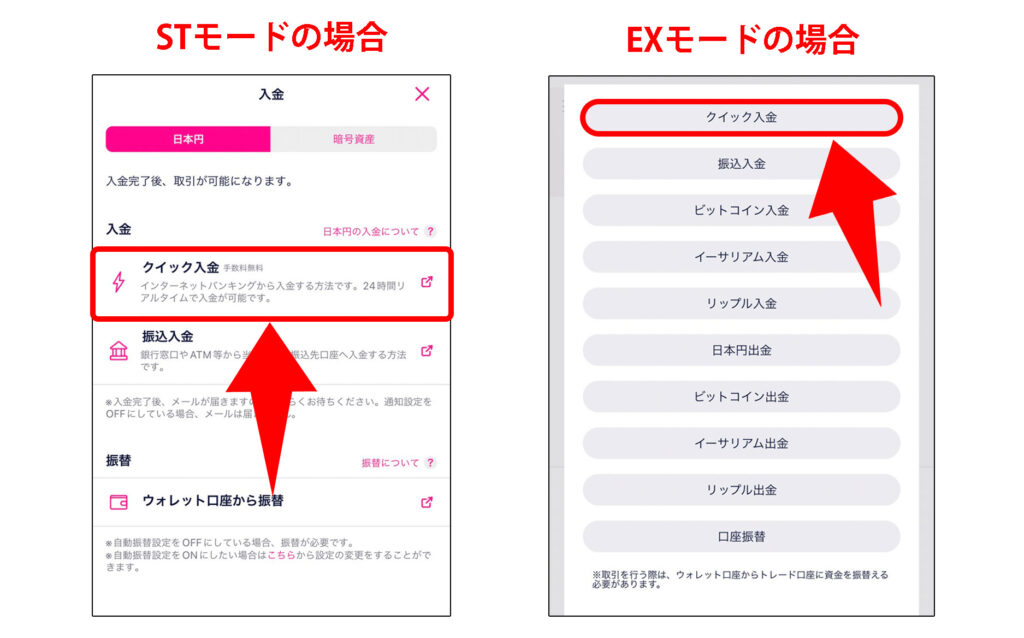
ここからは「STモード」も「EXモード」も同じ画面になります。
お持ちの銀行名をタップするか、50音から検索して下にスクロールします。
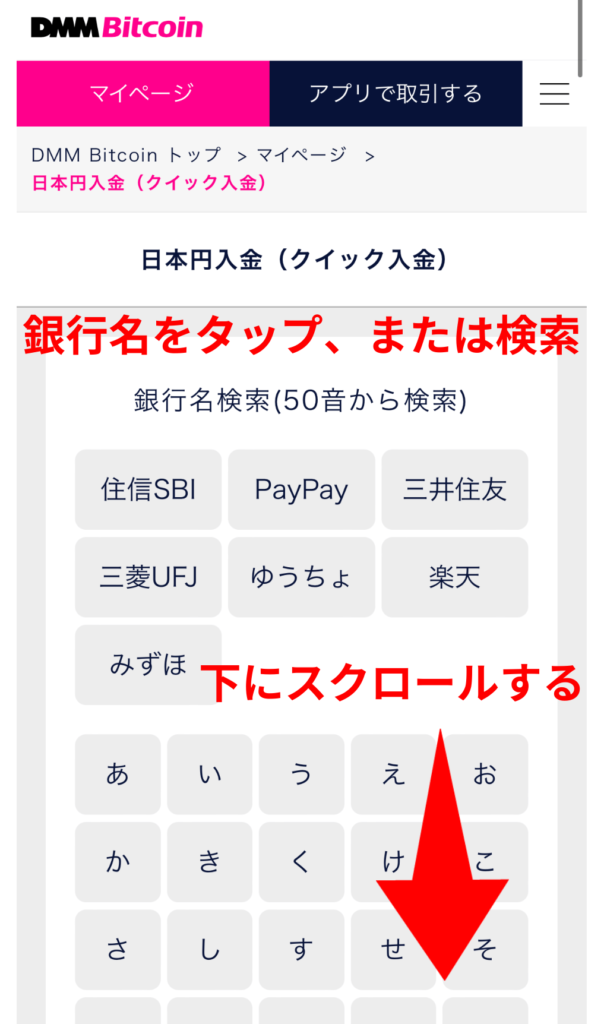
銀行名を確認して「入金額」を入力したら「入金手続きを開始する」をタップします。
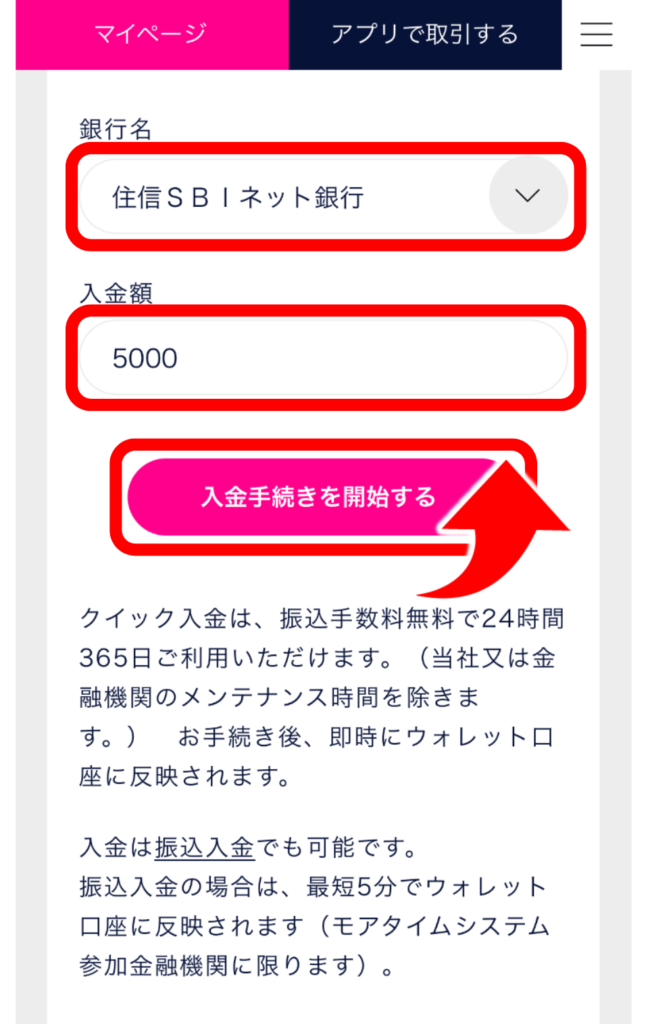

今回は、クイック入金の最低入金額である5,000円を入力しました。
内容を確認したら「金融機関にログインする」をタップします。指定した金融機関のサイトに移るので、それぞれ手続きを進めましょう。
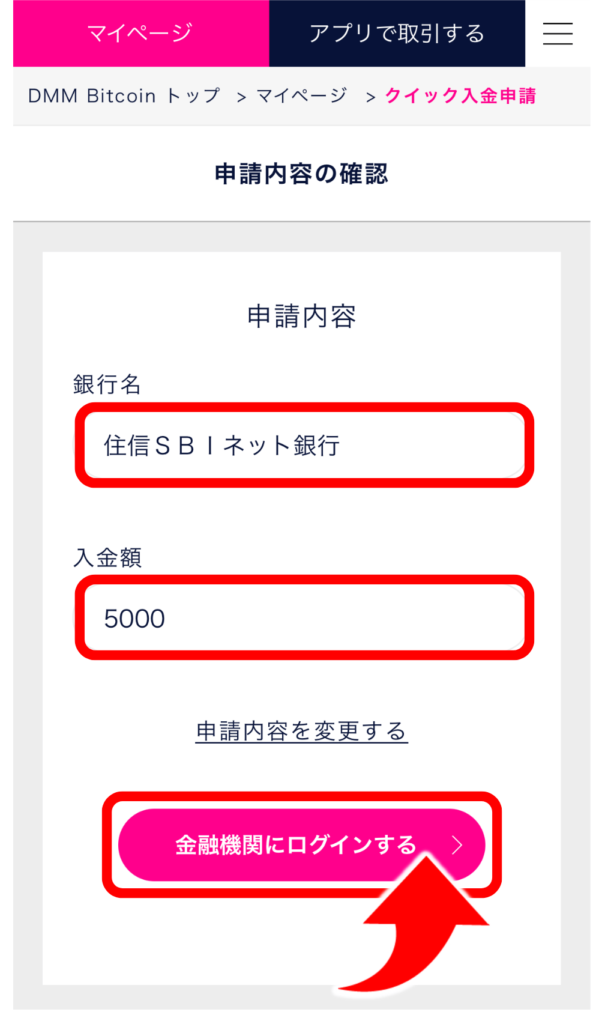
今回は「住信SBIネット銀行」を選んだ場合の手順を解説します。
お持ちの口座支店を選択したら「住信SBIネット銀行」のユーザーネームとパスワードを入力してログインします。
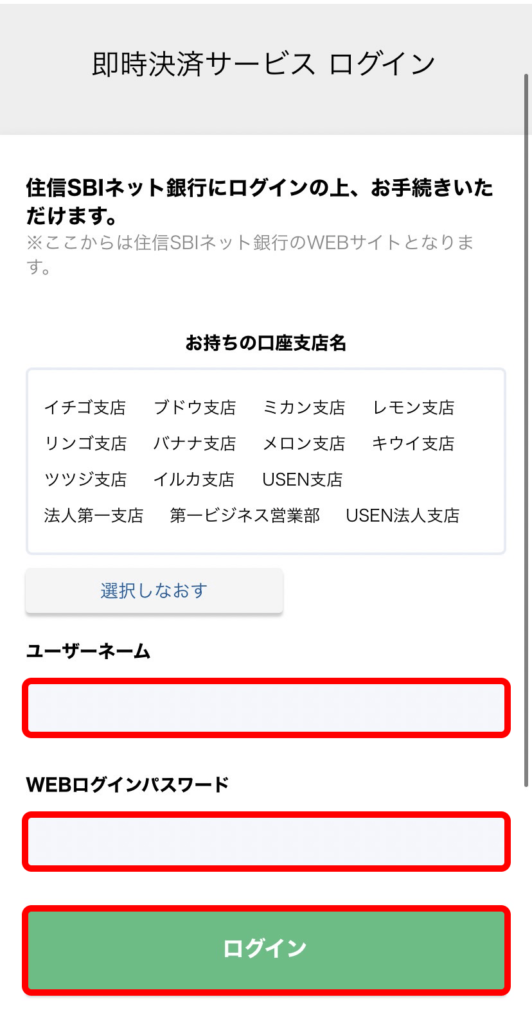
内容を確認しながら、画面を下にスクロールします。
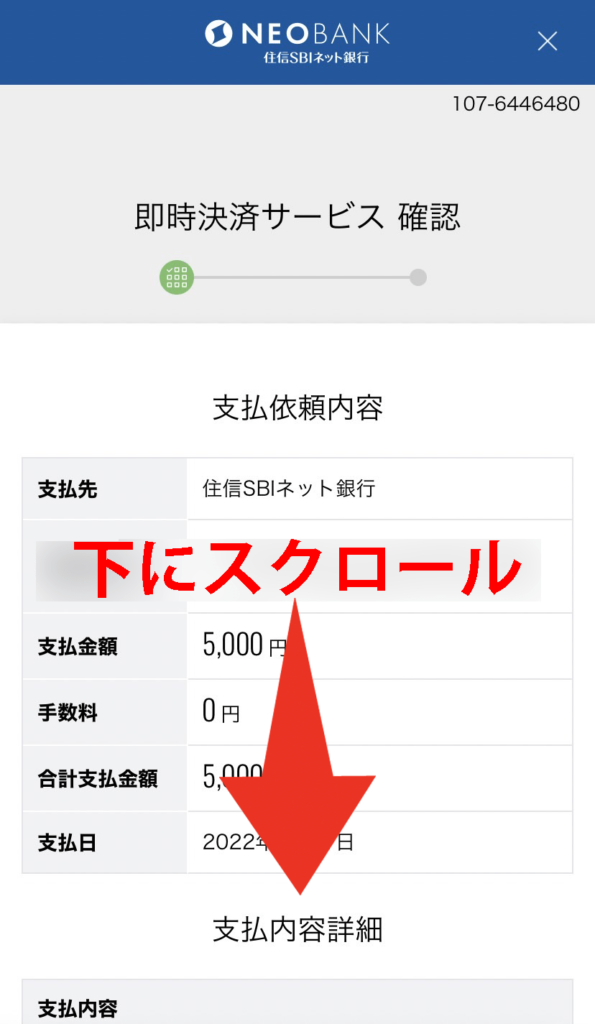
「スマート認証NEO」をタップ。
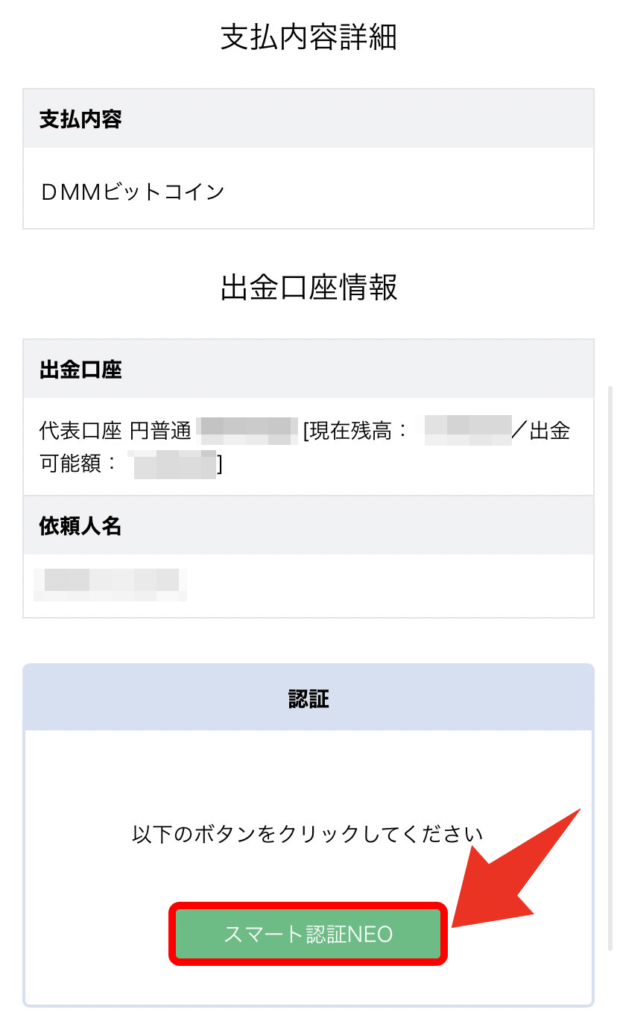
6ケタの承認番号が表示されたら「住信SBIネット銀行」のスマホアプリを開きます。
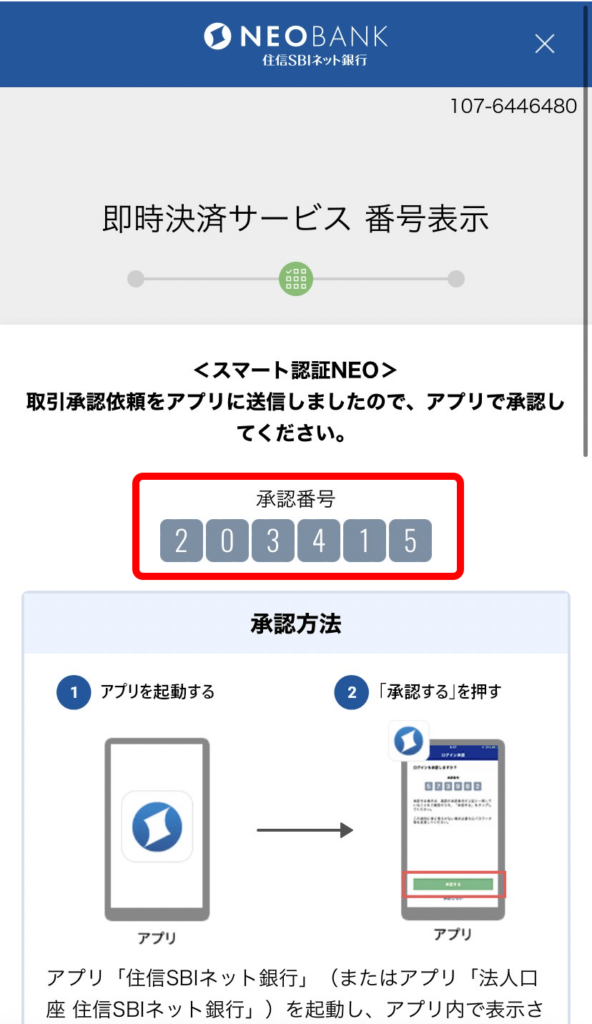
承認番号が一致しているか確認できたら「承認する」をタップします。
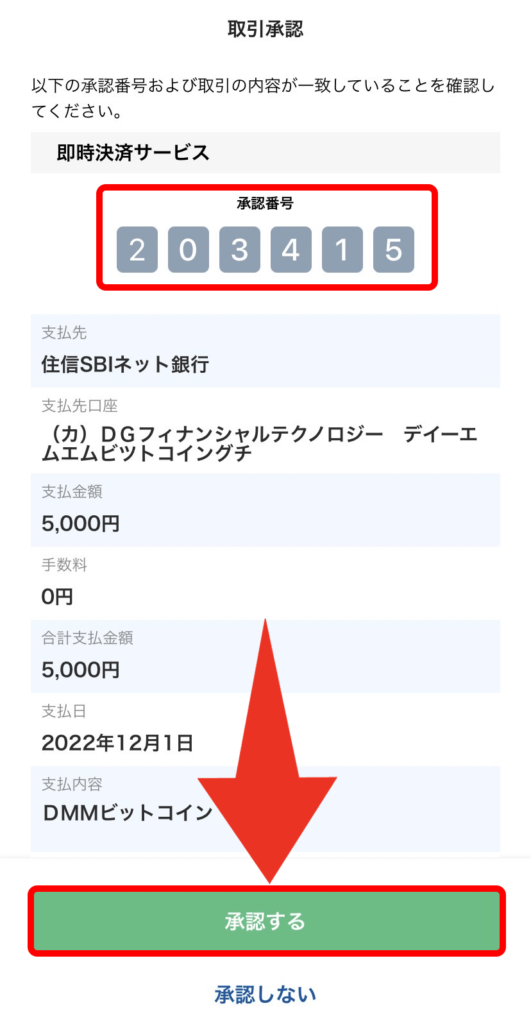
GMOコインのスマホアプリに戻ったら、入金手続きは完了です。
入金方法2:振込入金
振込入金は、インターネットバンキング・ATM・銀行窓口から振込ができ、最短5分で反映される方法です。
入金方法から「振込入金」を選んでタップします(モードによって画面が異なります)。
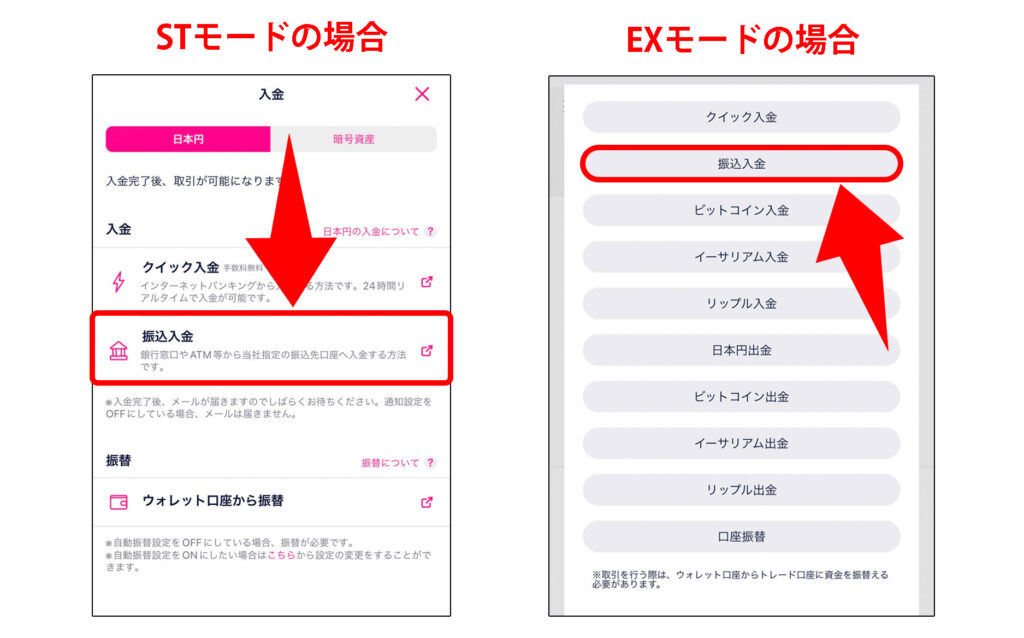
ここからは「STモード」も「EXモード」も同じ画面になります。
振込先情報が表示されるので、お持ちの銀行から振込を行いましょう。
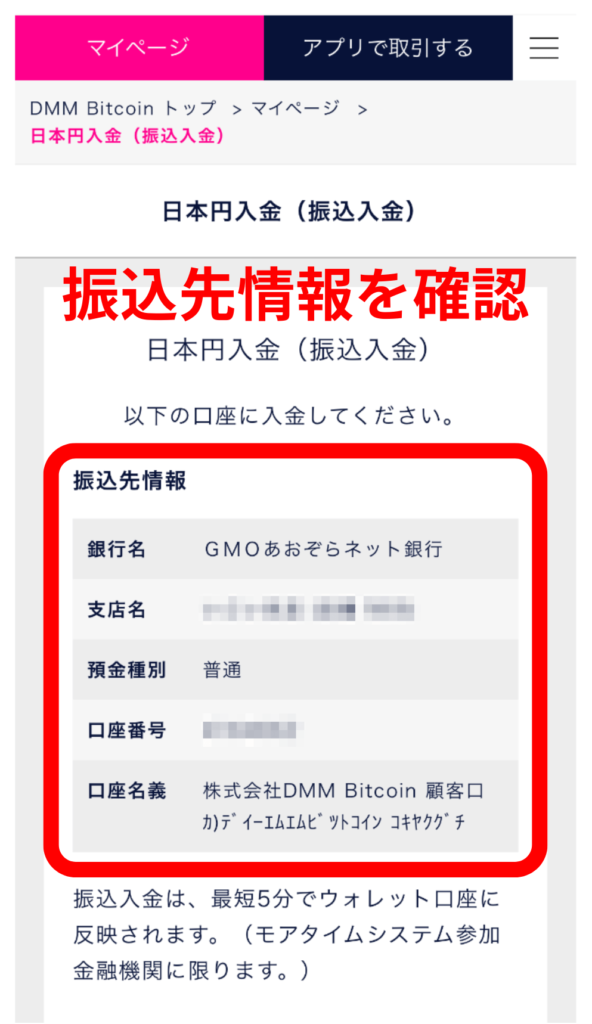
同じ銀行間であれば振込手数料が無料になるので「GMOあおぞらネット銀行」から振込を行うのがおすすめです。それ以外の銀行を利用すると振込手数料は利用者負担となるので、お得に入金したい方は以下の口座を作りましょう!
»【無料】GMOあおぞらネット銀行の口座開設をする
【仮想通貨の買い方:ステップ3】DMMビットコインアプリのモードを選択
購入手順に移る前に、DMMビットコインのスマホアプリ特有の「STモード」と「EXモード」について簡単に説明します。
選択するモードによって購入手順が異なるので、どちらかお好きなほうを選びましょう。
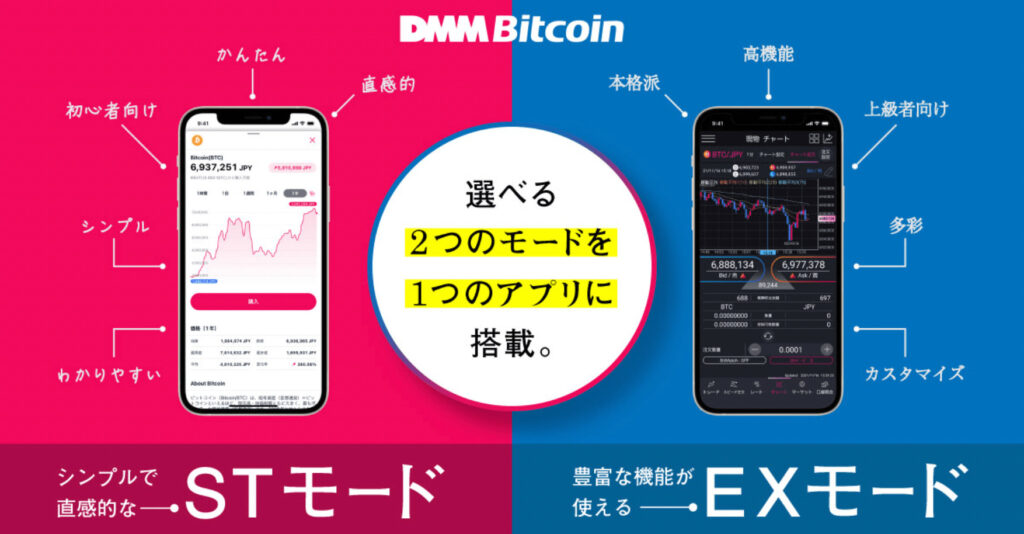
「STモード」は仮想通貨取引の初心者向けのモードです。注文方法は、操作が簡単な成行注文のみに対応しています。
「EXモード」は機能が豊富な上級者向けのモードです。成行注文だけでなく、指値注文やBitMatch注文など多様な注文方法に対応しています。
モードの切替は、以下の手順でいつでも簡単に行えます。
【STモードからEXモードへの切替方法】
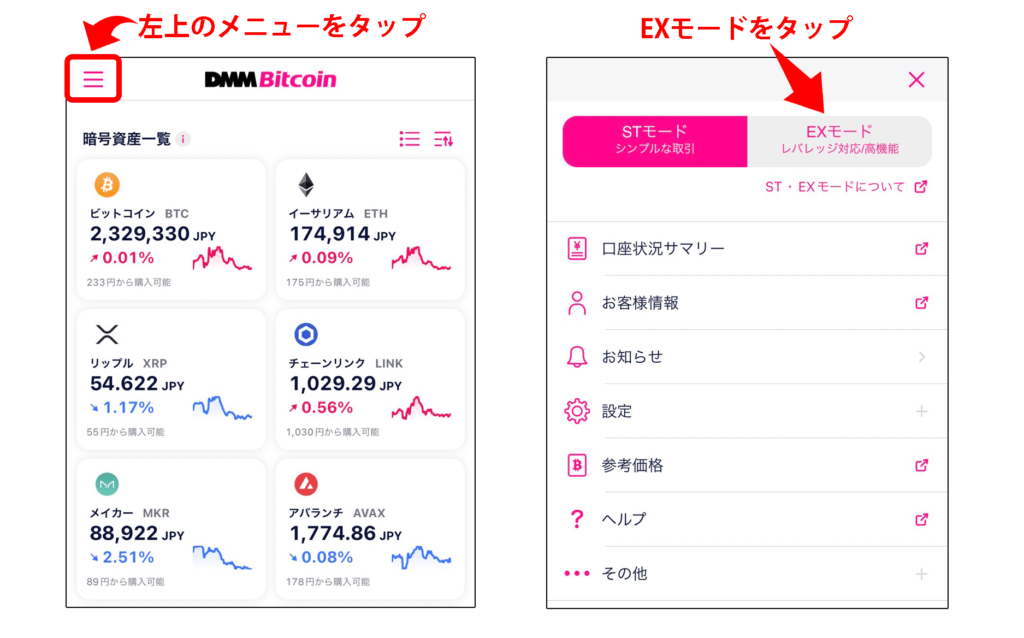
【EXモードからSTモードへの切替方法】


お好きなモードを選択したら、購入手順に移りましょう!
【仮想通貨の買い方:ステップ4】DMMビットコインで仮想通貨を購入
ステップ4では、いよいよ仮想通貨を購入していきます。
DMMビットコインの現物取引で利用できる注文方法は以下の5種類です。
| 注文の種類 | 対応モード |
|---|---|
| 成行注文 (ストリーミング注文) | STモード EXモード |
| 指値注文 | EXモード |
| 逆指値注文 | EXモード |
| OCO注文 | EXモード |
| BitMatch注文 | EXモード |
この記事では、初心者向けの「成行注文」「指値注文」「BitMatch注文」の3種類を解説します!
さらにSTモードとEXモードに分けて全部で4パターンの買い方を解説するので、お好きな注文方法を参考にしてください。
STモード:成行注文を利用した買い方はこちらをクリック
EXモード:成行注文を利用した買い方はこちらをクリック
EXモード:指値注文を利用した買い方はこちらをクリック
EXモード:BitMatch注文を利用した買い方はこちらをクリック

ぼくは、一番安く買えるBitMatch注文がおすすめです!
STモード:成行注文を利用した買い方
ここでは、STモードで成行注文する手順を解説します。
成行注文とは、価格を指定せずに注文時のレートで購入する方法のことです。すぐに購入したい場合におすすめの注文方法です。

STモードは細かい設定がないのでとても簡単ですよ!
トップ画面に表示された暗号資産一覧から、買いたい「仮想通貨」をタップします。
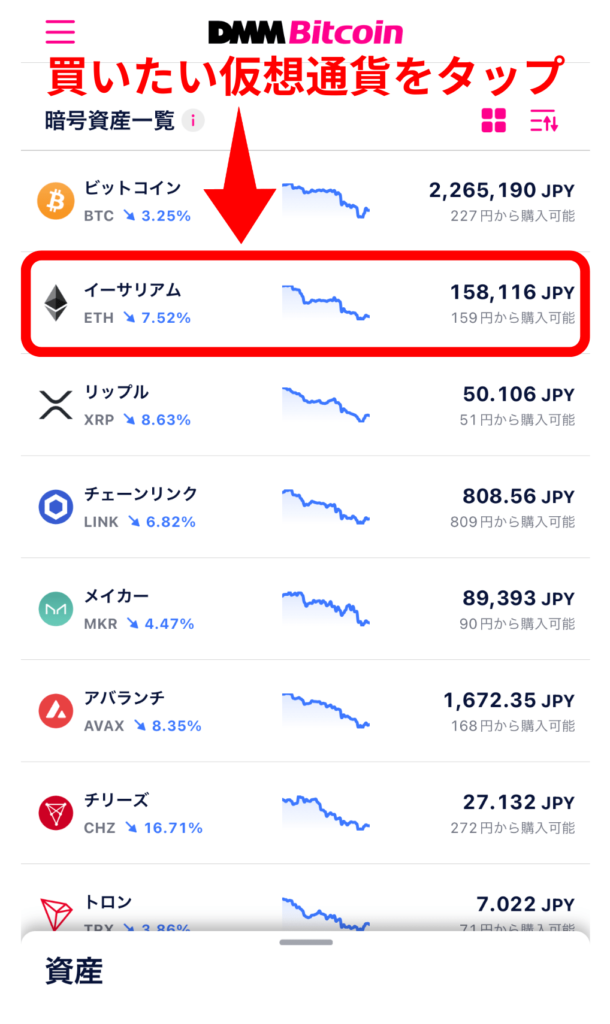
選択した仮想通貨のページであることを確認したら「購入」をタップします。
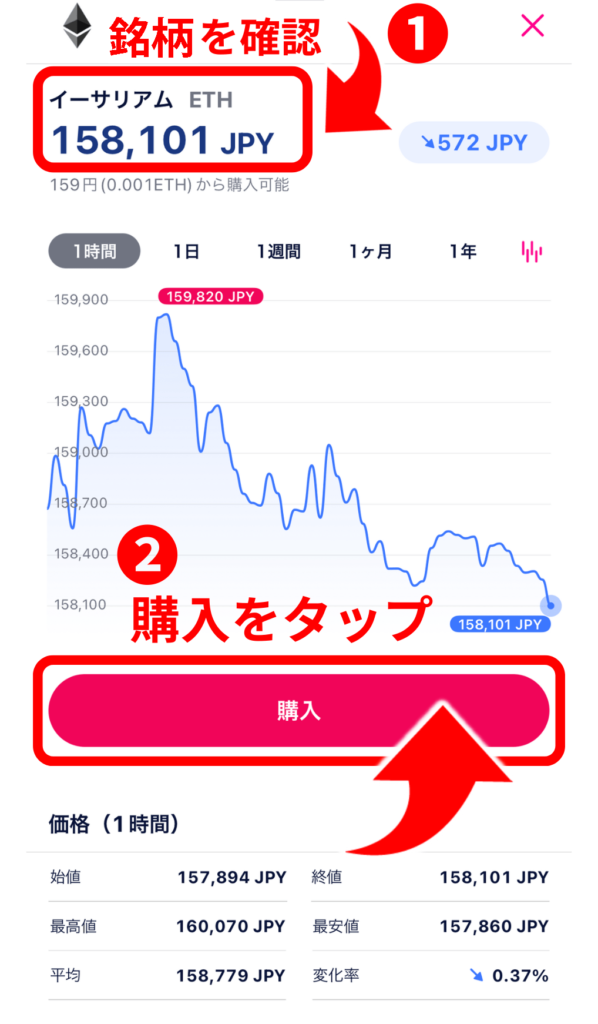
購入したい金額を日本円で入力したら「買い注文にすすむ」をタップします。

上にスワイプすると注文が確定します。

EXモード:成行注文を利用した買い方
ここでは、EXモードで成行注文する手順を解説します。
成行注文とは、価格を指定せずに注文時のレートで購入する方法のことです。すぐに買いたい場合におすすめの注文方法です。

EXモードの場合は、設定できる機能が増えます!
レートの画面に移動して「現物」を選択したら、買いたい「仮想通貨」をタップします。
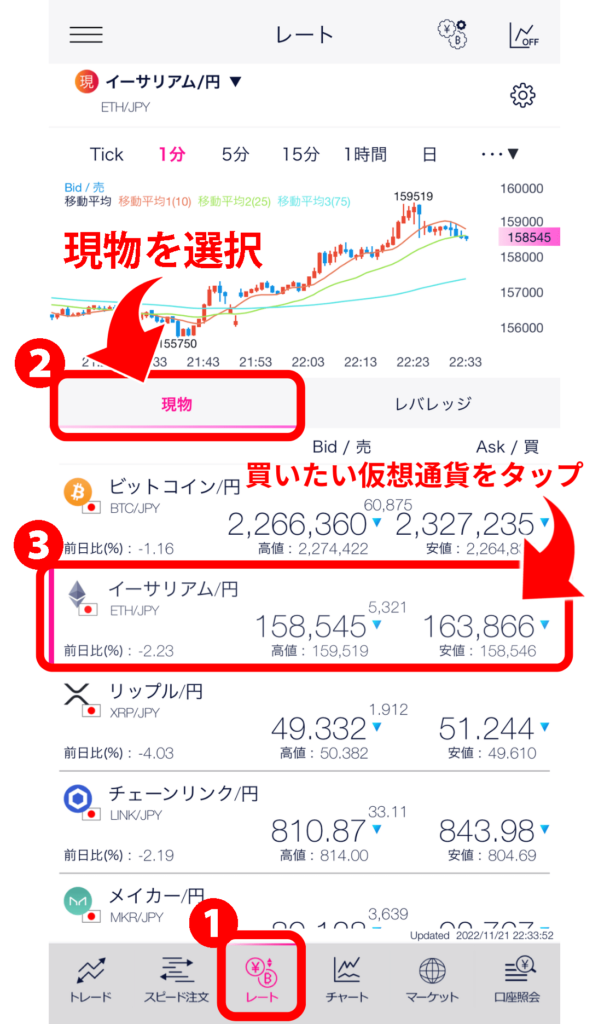
ストリーミング注文に関する注意を読み「同意する」をタップします。
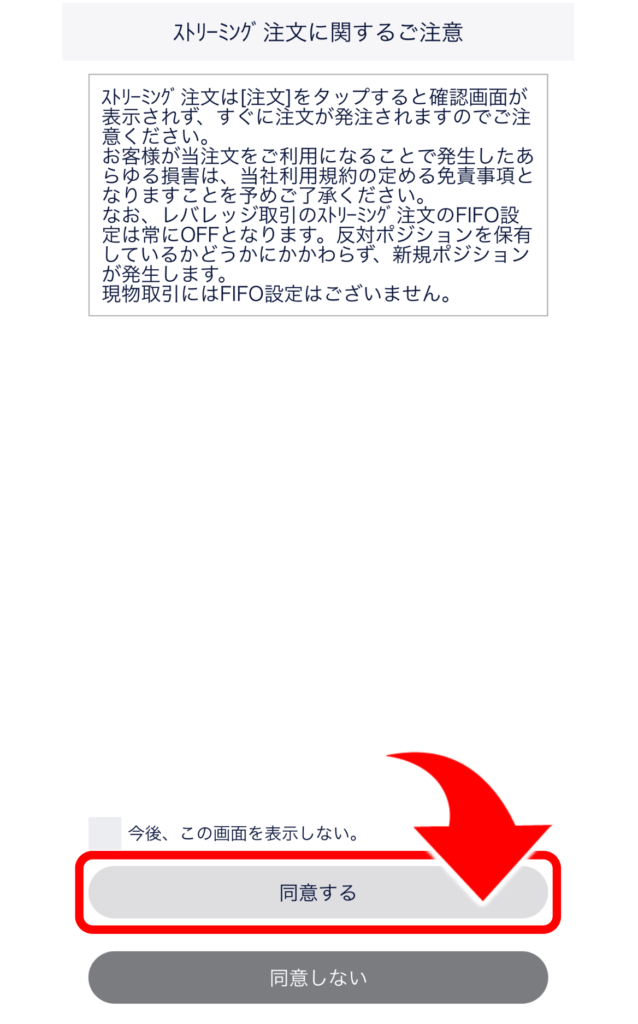
以下の注文画面より、いよいよ購入していきます!
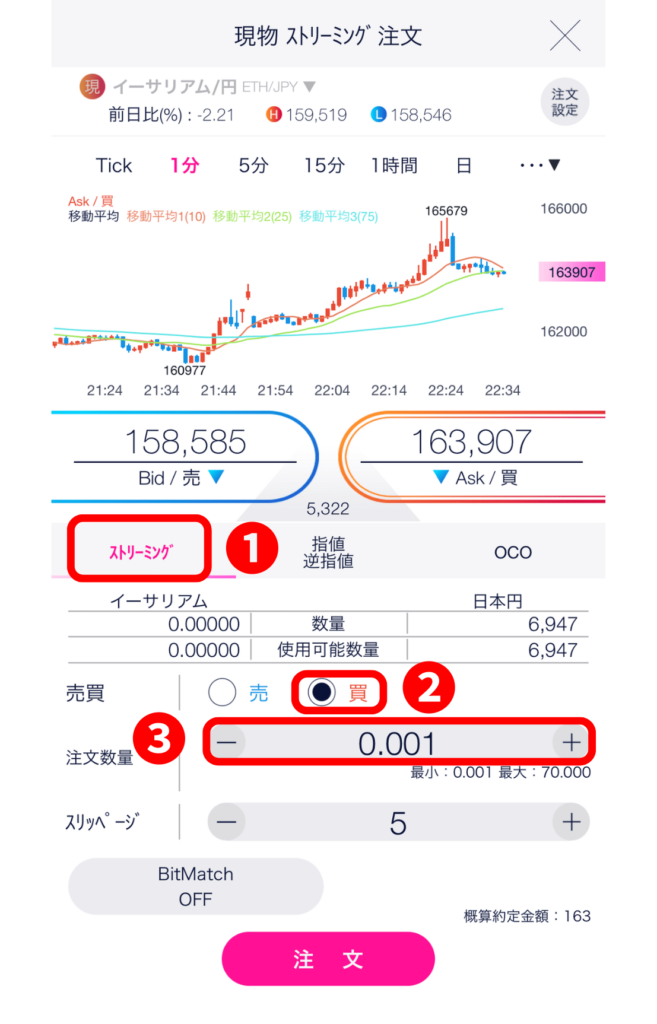
- 「ストリーミング」をタップ
- 「買」をタップ
- 「注文数量」の欄をタップ
手順3で「注文数量」の欄をタップすると以下の画面になるので、注文数量を入力して「設定」をタップしましょう。

「スリッページ」を入力して、最後に「注文」をタップすると注文が確定します。
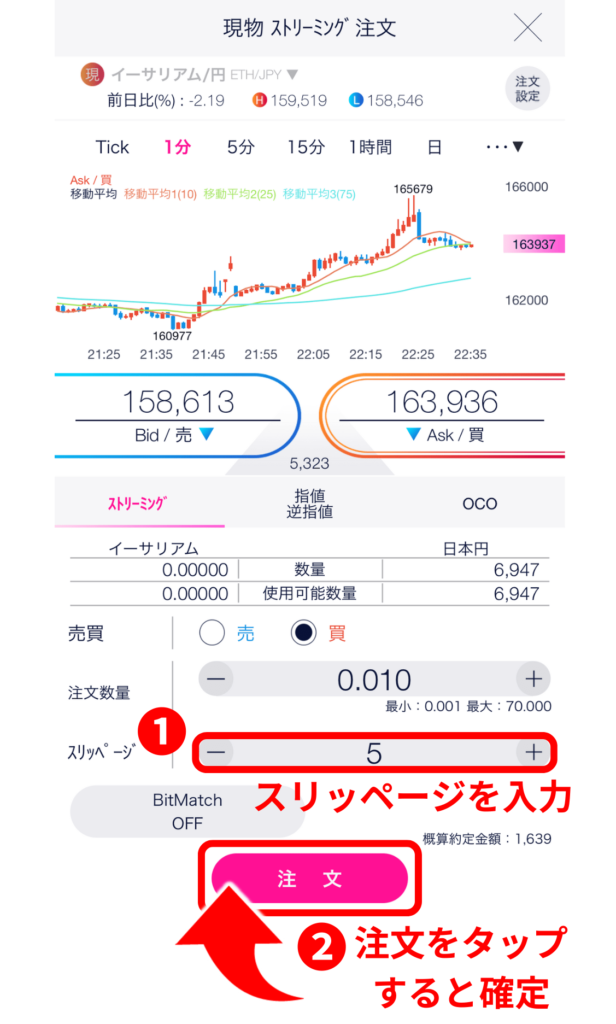
EXモード:指値注文を利用した買い方
ここでは、EXモードで指値注文する手順を解説します。
指値注文とは、希望の価格を指定して購入する方法のことです。「この価格まで下がったら買いたい!」という場合に使用します。
レートの画面で「現物」を選択したら、買いたい「仮想通貨」をタップしましょう。
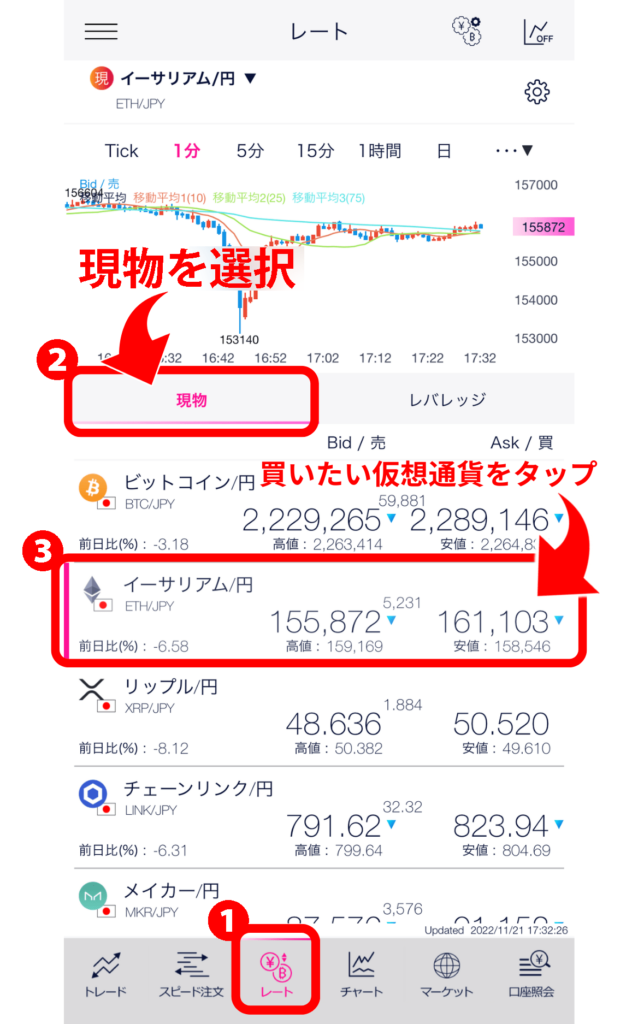
以下の注文画面より、さっそく購入していきます。
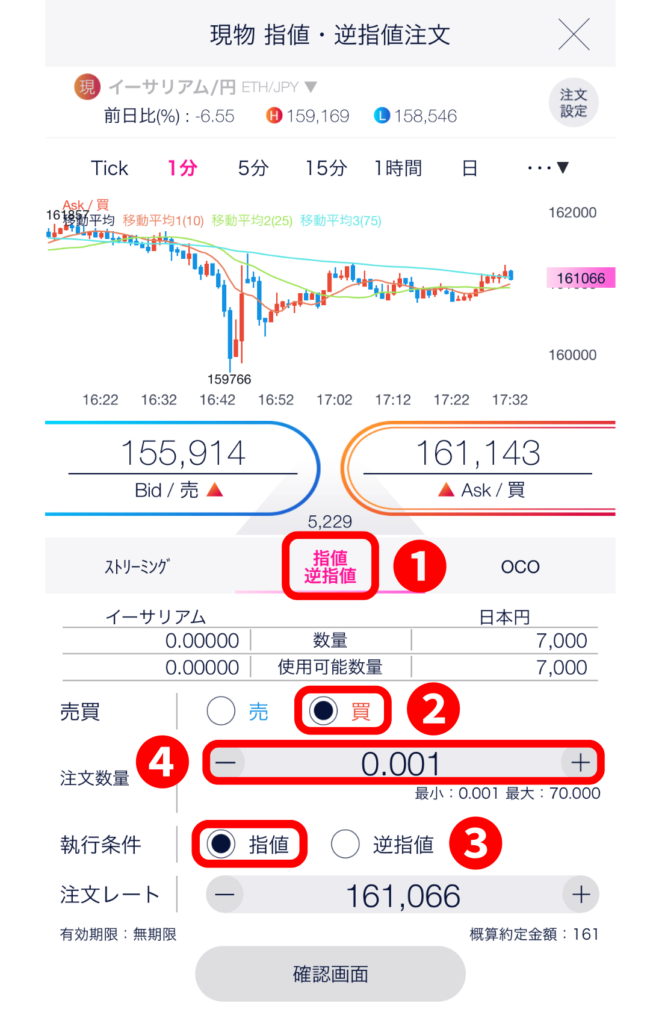
- 「指値逆指値」をタップ
- 「買」をタップ
- 「指値」をタップ
- 「注文数量」の欄をタップ
「注文数量」の欄をタップすると以下の画面になるので、「注文数量」を入力して「設定」をタップします。
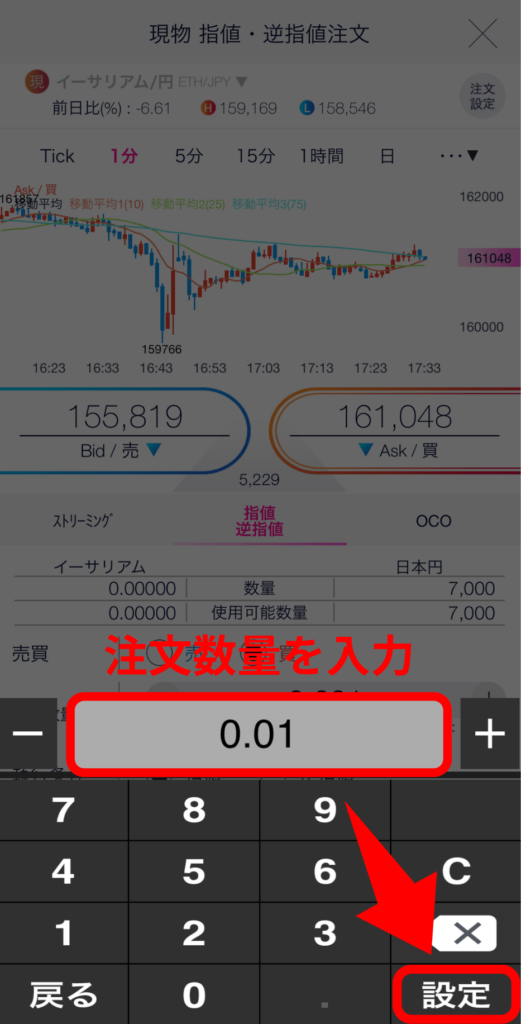
「注文数量」が反映されていることを確認したら、続いて「注文レート」の欄をタップします。

「注文レート」には1ETHあたりいくらになったら購入したいかを入力し、「設定」をタップ。
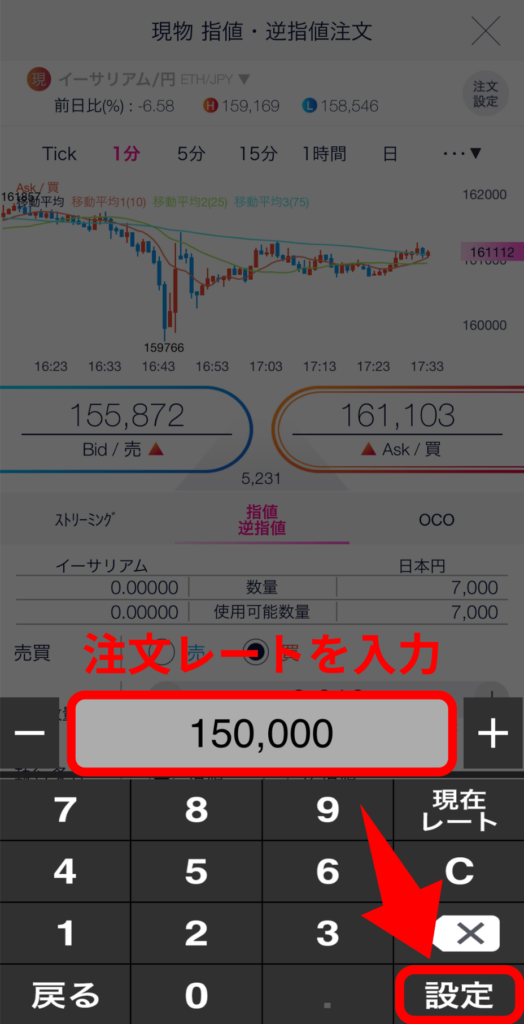
「注文レート」が反映されていることが確認できたら「確認画面」をタップします。
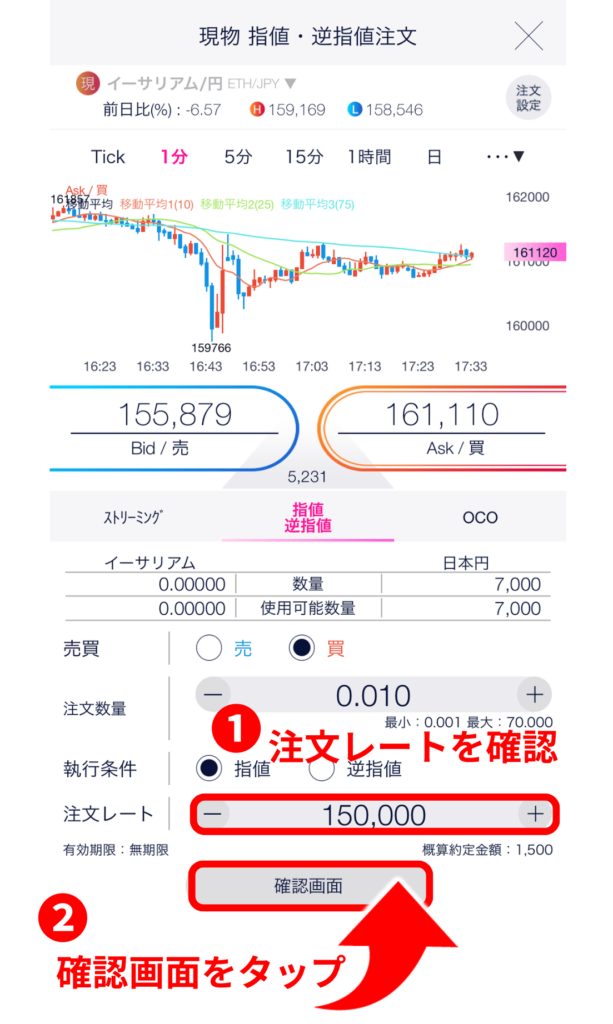
最後に注文内容を一通り確認したら「注文」をタップして確定しましょう。
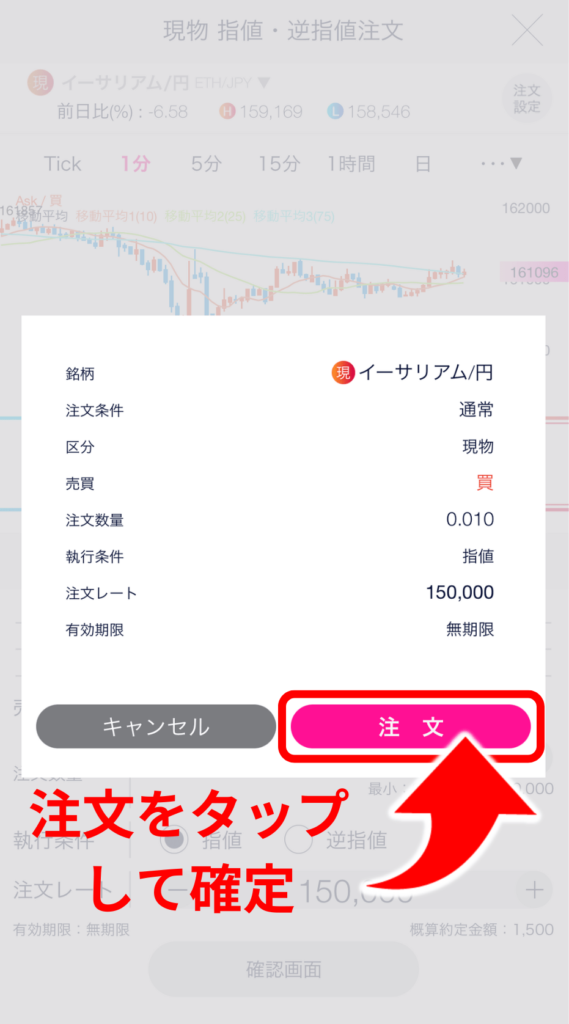
指値注文は、希望する注文レートまで価格が下がった場合に購入が完了します。

なかなか約定しない場合は、条件を変えて再度注文してみましょう!
EXモード:BitMatch注文を利用した買い方
ここでは、EXモードでBitMatch注文する手順を解説します。
また、BitMatch注文は以下の取引手数料がかかります。
| 銘柄 | 単位 | 単位あたりの手数料額 |
|---|---|---|
| ビットコイン | 0.001 | 24円 |
| イーサリアム | 0.01 | 19円 |

手数料は多少かかっても、販売所方式より安く済みます!
レートの画面で「現物」を選択し、買いたい仮想通貨をタップします。
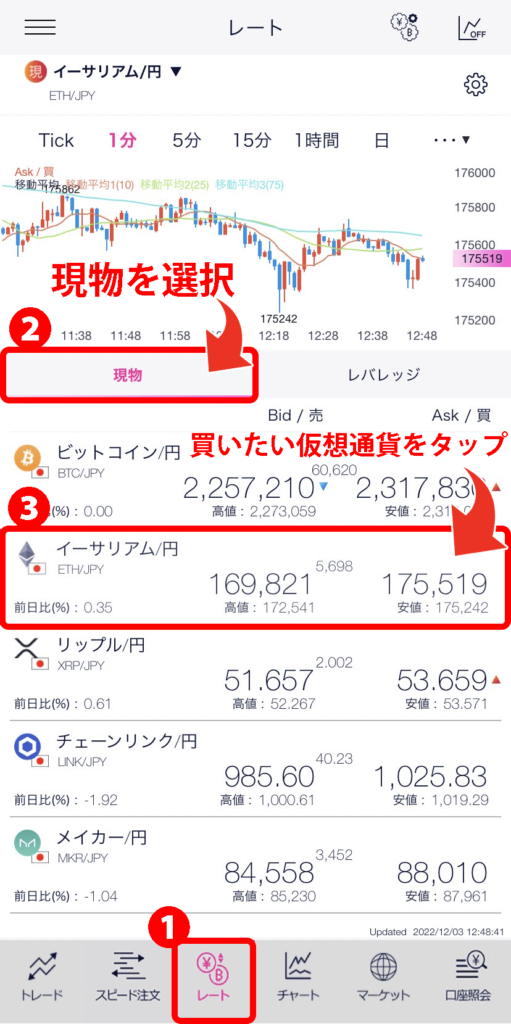
ストリーミング注文に関する注意を読み「同意する」をタップ。
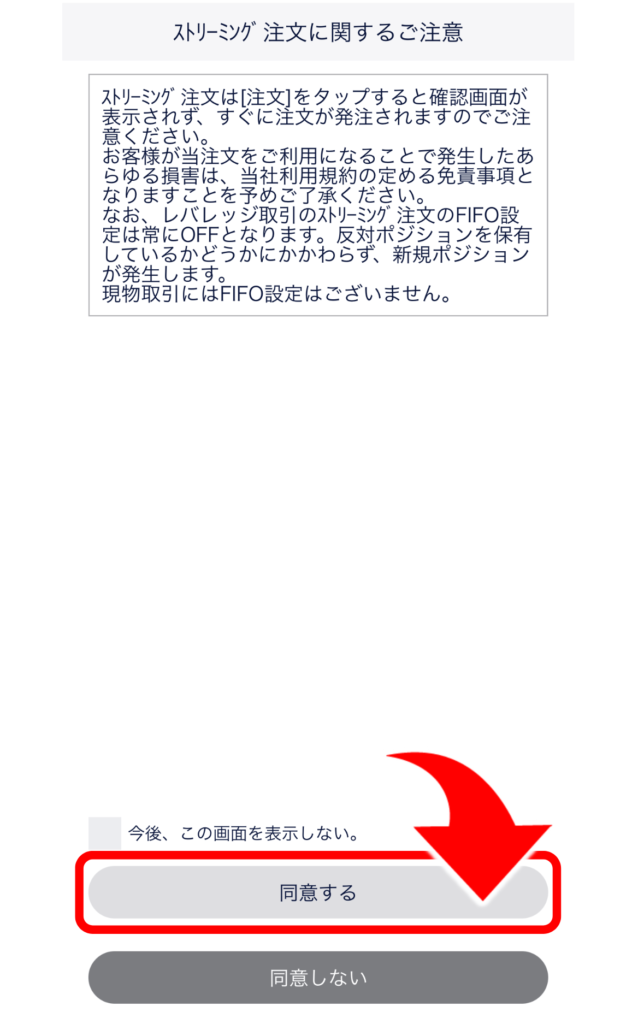
以下の注文画面より、さっそく注文していきます。
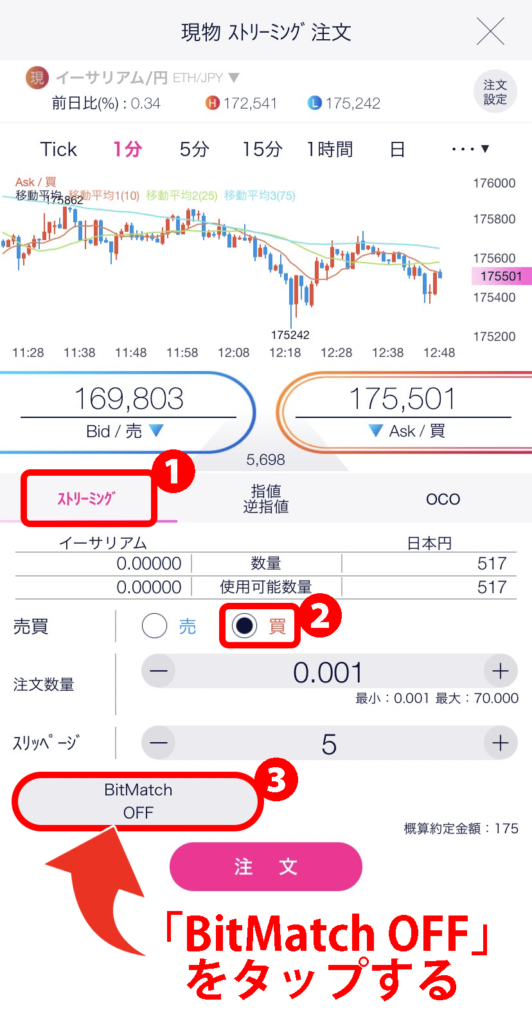
- 「ストリーミング」をタップ
- 「買」をタップ
- 「BitMatch OFF」をタップ
BitMatch注文がONになると、売値と買値の差(スプレッド)がなくなり仲値が表示されます。

続いて「注文数量」の欄をタップします。
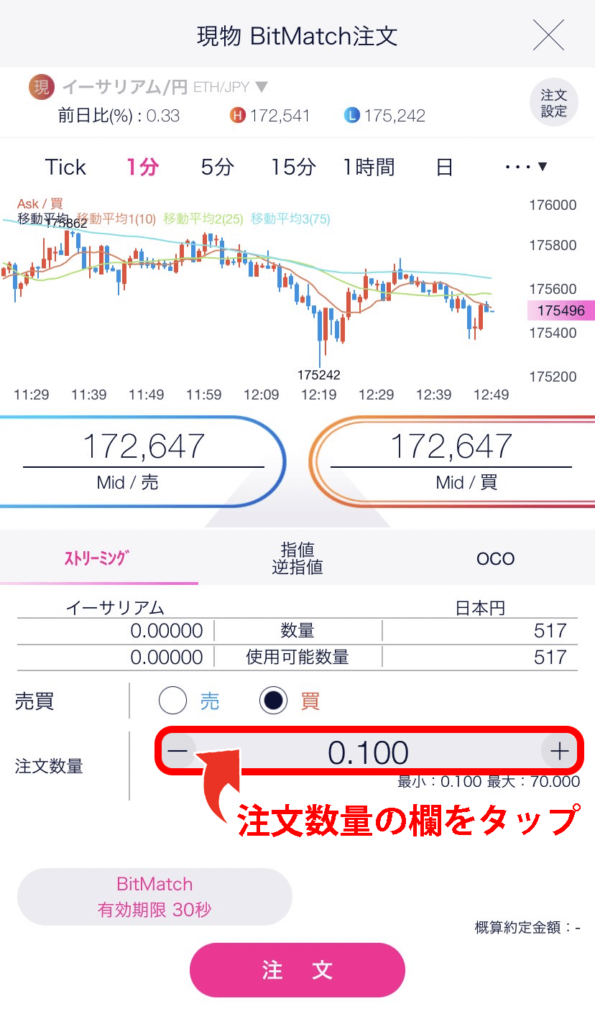
以下の画面になるので、購入したい「注文数量」を入力して「設定」をタップします。

「注文」をタップしたら完了です。
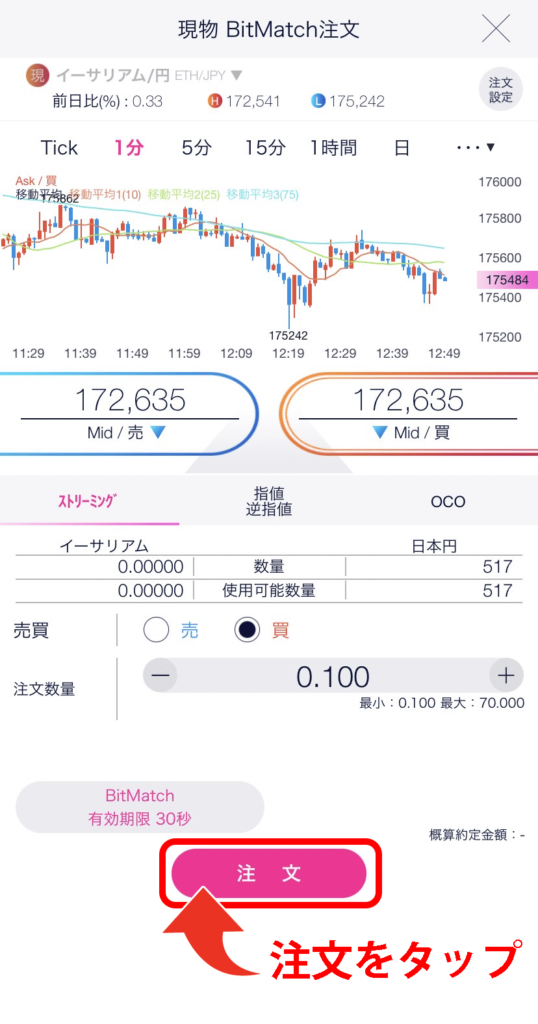

仮想通貨を購入できた方はおめでとうございます!
まとめ:DMMビットコインのスマホアプリで自分に合った買い方を選ぼう!
DMMビットコインのスマホアプリでは、初心者向けのSTモードと上級者向けのEXモードを選択できます。
モードによって注文方法の種類や難易度は異なるので、お好きなほうで購入してみてください。

ぼくは、販売所方式よりも安く買える「BitMatch注文」がおすすめです!
筆者:ロゼ(@Roselog5)
編集者:金子ひとみ(@bokichan_writer)
監修者:中村昌弘(@freelance_naka)


